当前位置:首页 > 帮助中心 > 电脑怎么装系统win7教程,电脑怎么装系统win7
电脑怎么装系统win7教程,电脑怎么装系统win7
亲爱的电脑玩家们,是否厌倦了旧旧的操作系统,渴望给你的电脑带来全新的体验?别担心,今天我将为你带来一篇关于如何安装Win7系统的教程!Win7是一款经典而稳定的操作系统,它拥有优秀的性能和用户友好的界面。无论是你的电脑新旧,只要你有一个大白菜u盘启动盘,我将教你电脑怎么装系统win7教程,让我们一起开始这个装机之旅吧!
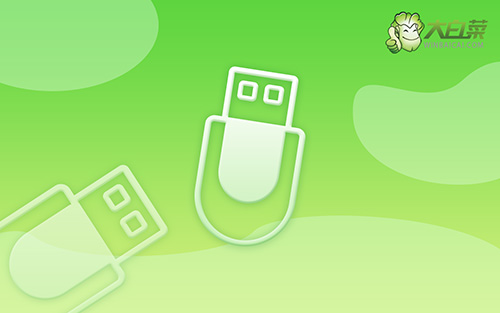
电脑怎么装系统win7
第一步:u盘启动盘制作
1、准备工具:一个质量好的u盘,大白菜U盘启动盘制作工具。

2、随后,如图所示,默认设置u盘启动盘选项后,点击制作usb启动盘。

3、成功制作大白菜U盘启动盘后,即可下载保存需要使用的系统镜像。

第二步:u盘启动电脑设置
1、如果你不清楚电脑主板的bios快捷键,也可以直接查询对应的u盘启动快捷键进行设置。

2、然后,就可以将u盘接入电脑,通过快捷键设置u盘启动,进入大白菜u盘主菜单。

3、最后,如图所示,选中【1】启动Win10X64PE选项,回车进入大白菜桌面即可。

第三步:u盘启动盘重装系统
1、首先,我们打开大白菜一键装系统的软件,如图勾选,点击“执行”进行操作。

2、接着,大白菜装机就会弹出还原设置页面,这里面不用进行操作,默认勾选,点击是。

3、在系统安装界面中,勾选重启的选项,等待电脑第一次重启时,拔掉u盘启动盘。

4、在大白菜进行系统部署阶段,电脑还会多次重启,无需理会,直至安装win7系统成功。

好啦,完成电脑怎么装系统win7教程后,你就可以尽情享受全新的操作系统带来的畅快体验了。不论是工作、娱乐还是学习,Win7都将成为你的得力助手。在以后的电脑使用过程中,如果你遇到任何问题,不要忘记去寻找大白菜专业的技术支持,祝愿你的电脑重装系统一切顺利。

